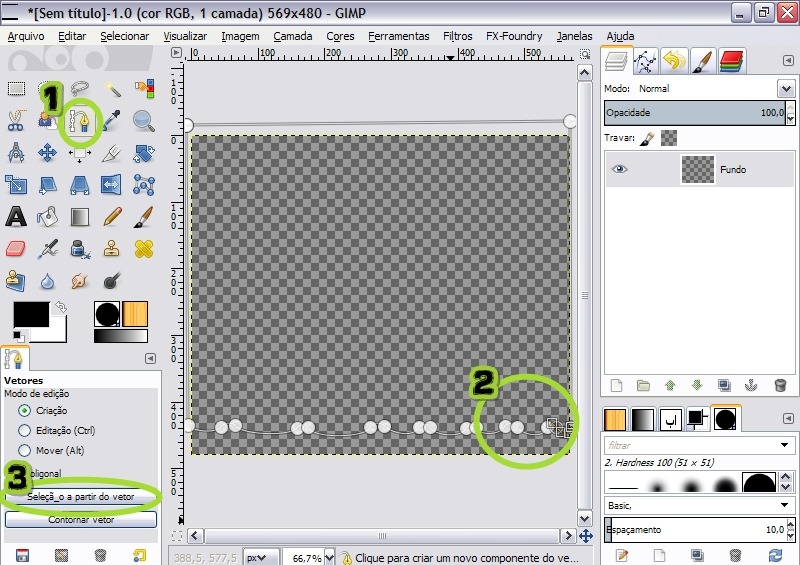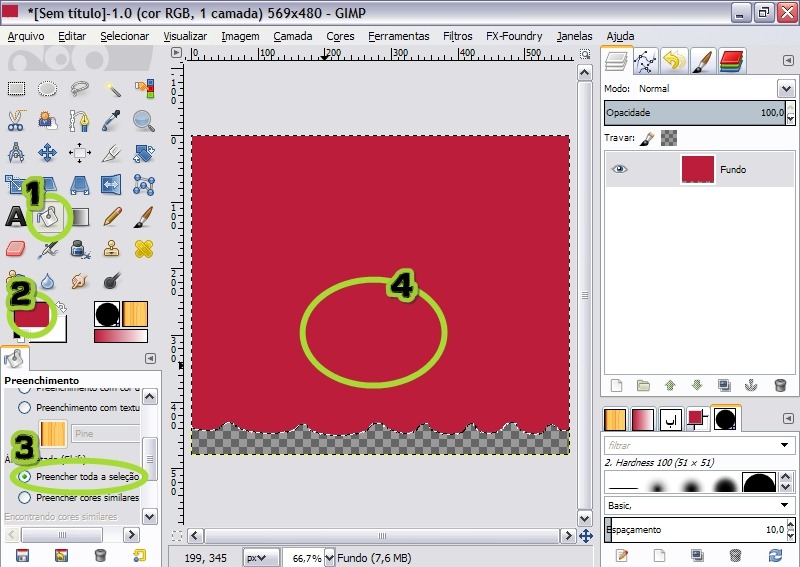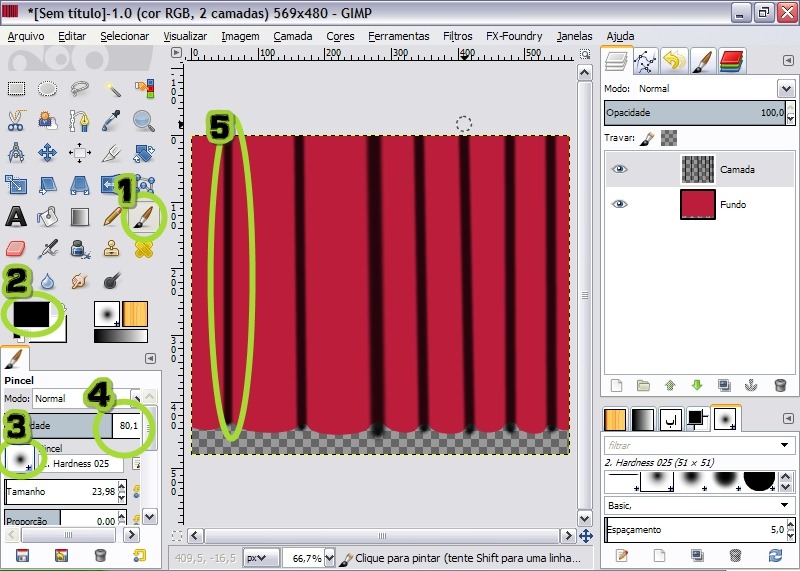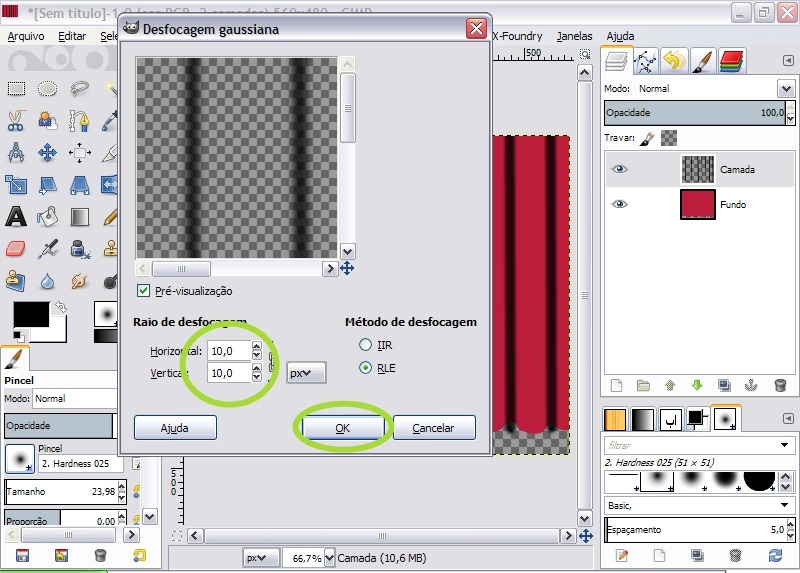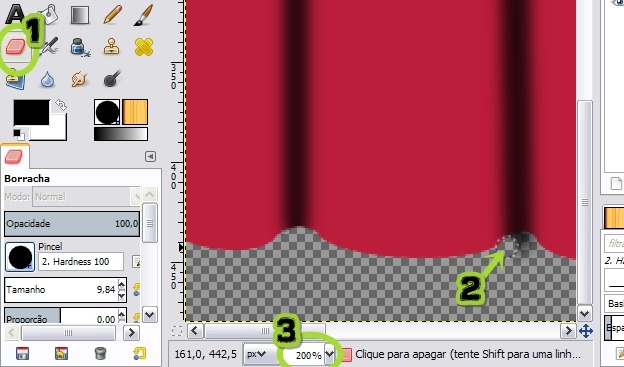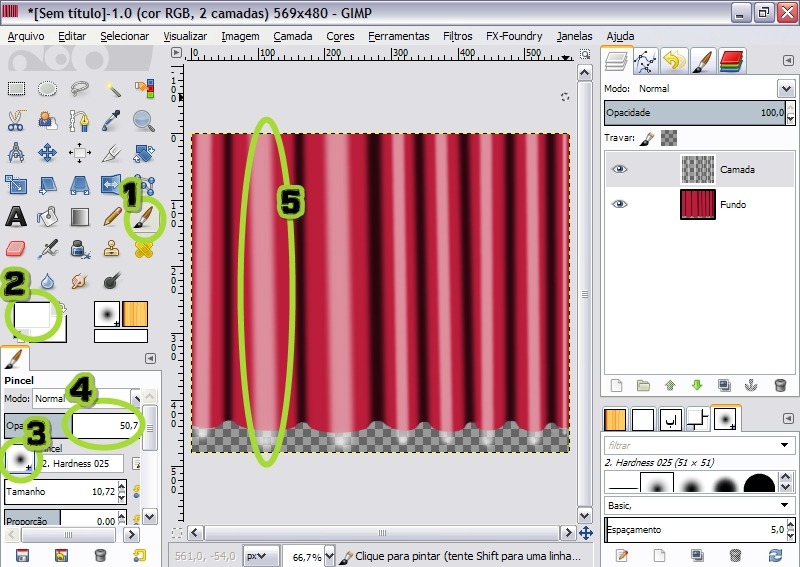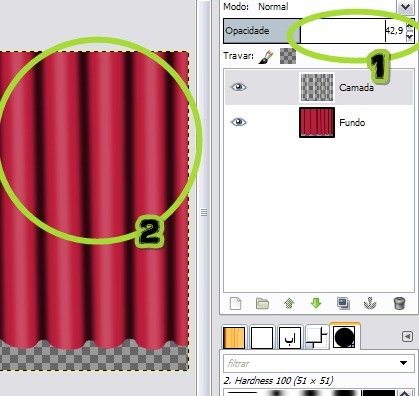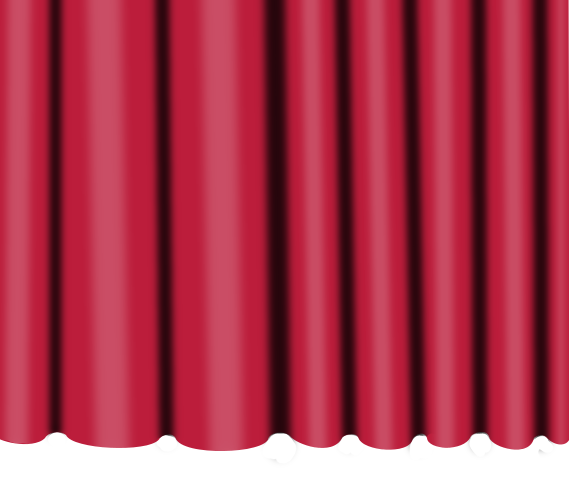Fez um desenho digital e não sabe qual fundo aplicar nele? Hoje ensinarei a vocês, alados meus, um jeito bem fácil de fazer um belo fundo de cortina; que parece ser complicado, mas na verdade pode ser feito por qualquer principiante.
Eu vou colocar as imagens do programa de edição de imagens que eu uso, que é o "The GIMP", porém, caso você tenha um programa similar como o Photoshop, pode transpor os passos para ele também. Só não dá para fazer em programas que não suportam o uso de camadas, vetores e transparência, como o PhotoScape.
![]()
Eu vou colocar as imagens do programa de edição de imagens que eu uso, que é o "The GIMP", porém, caso você tenha um programa similar como o Photoshop, pode transpor os passos para ele também. Só não dá para fazer em programas que não suportam o uso de camadas, vetores e transparência, como o PhotoScape.
Como desenhar um fundo de cortina:
Para desenhar um fundo em formato de cortina, abra o programa de edição de imagens "The GIMP" (ou outro programa que suporte camadas, vetores e transparência) e siga os passos abaixo (clique nas imagens para vê-las ampliadas). Caso não tenha o Gimp no seu computador, deixo abaixo o link do Download pelo Baixaki:1. Clique no menu "Arquivo > Nova...", coloque o tamanho da imagem que você deseja e clique em OK;
2. Aperte "Ctrl+A" ou clique no menu "Selecionar > Ver todas", para selecionar toda a imagem;
3. Clique no menu "Camada > Transparência > Adicionar Canal Alfa" e aperte a tecla "Delete" do seu teclado. O resultado será uma imagem completamente transparente;
4. Clique na ferramenta "Vetores" (item 1 da imagem abaixo) e faça um desenho semelhante ao que está retratado abaixo, lembrando de fazer na borda da cortina um desenho semelhante a ondas, com as curvas viradas para cima menores e as viradas para baixo maiores, como está no item dois (para fazer curvas em cada vetor, basta clicar no meio da linha e arrastar). Por último, clique no botão "Seleção a partir de vetor" (item 3):
Abaixo temos uma imagem que mostra em detalhes como deve ficar a borda de baixo da cortina:
5. Agora, com a área da cortina selecionada, clique na "Ferramenta de preenchimento" (item 1 da imagem abaixo), escolha a cor que você quer para sua própria cortina no item 2 indicado na foto, escolha a opção "Preencher toda a seleção" (item 3) e clique dentro da área selecionada para pintá-la completamente (item 4):
6. Aperte "Ctrl + Shift + A" no seu teclado ou clique no menu "Selecionar > Nada", depois clique no menu "Camada > Nova Camada > Transparência > OK". Vai parecer que nada de novo aconteceu, mas na verdade uma nova camada foi adicionada a sua imagem, e poderemos trabalhar nela a partir de agora sem interferir na camada anterior.
7. Escolha a ferramenta "Pincel" (item 1 da foto abaixo) e escolha a cor preta (#000000) no item 2 assinalado na foto abaixo. No botão indicado no item 3, escolha o pincel "Hardness 025", que é um dos pinceis padrão do Gimp, depois ajuste a opacidade (item 4) para mais ou menos "80,0". Depois faça riscos na imagem, de baixo para cima (item 5), na exata espessura das curvas viradas para cima (segure a tecla "Shift" para fazer linhas retas). Não se preocupe em ultrapassar os limites da cortina, daqui a pouco vamos apagar o excesso.
8. Agora clique no menu "Filtros > Desfocar > Desfocagem gaussiana". Vai abrir a janela abaixo. Coloque os valores iguais aos indicados na foto e clique em OK:
9. Clique na ferramenta "Borracha" (item 1 da foto) e apague a parte das linhas que ficou fora da imagem, como podemos ver no item 2. Para ajudar, aconselho que você aumente o zoom para 200% (item 3):
10. Clique no menu "Camada" (item 2) e depois em "Combinar abaixo";
11. Mais uma vez, clique no menu "Camada > Nova Camada > Transparência > OK";
12. Escolha a ferramenta "Pincel" (item 1 da foto abaixo) e escolha a cor branca (#FFFFFF) no item 2 assinalado na foto abaixo. No botão indicado no item 3, escolha o pincel "Hardness 025", que é um dos pinceis padrão do Gimp, depois ajuste a opacidade (item 4) para mais ou menos "50,0". Depois faça riscos na imagem, de baixo para cima (item 5), só que agora apenas no centro das curvas viradas para baixo (segure a tecla "Shift" para fazer linhas retas). Não se preocupe em ultrapassar os limites da cortina, daqui a pouco vamos apagar o excesso.
13. Clique no menu "Filtros > Repetir Desfocagem Gaussiana";
14. Repita o passo 9;
15. Por último, basta ajustar a opacidade da camada (item 1 da foto) até que o brilho pareça o mais natural possível (mais ou menos como está no item 2):
16. Depois basta salvar a foto. Lembrando que para salvar a imagem nos formatos .pgn, .jpg ou .gif no "GIMP"é necessário clicar em "Arquivo > Exportar...".
Resultado Final:
Espero que tenham gostado!!! Aguardem os próximos tutoriais.
Beijinhos Alados,